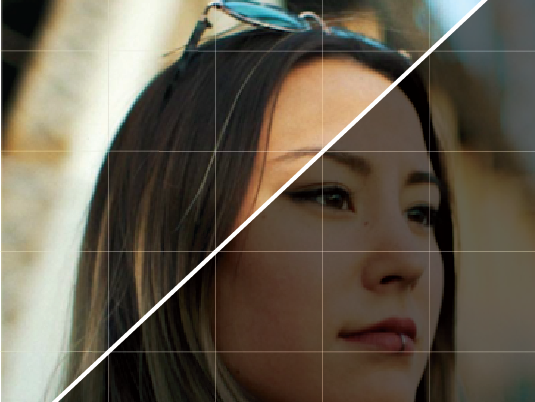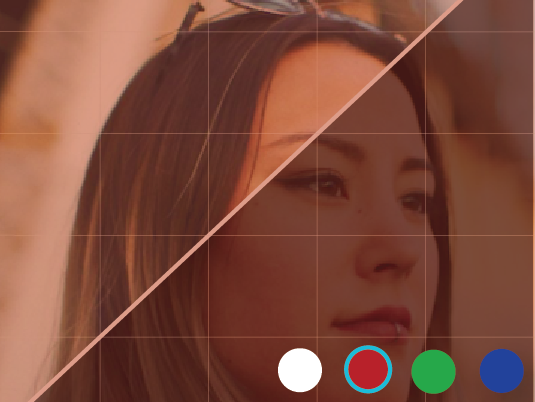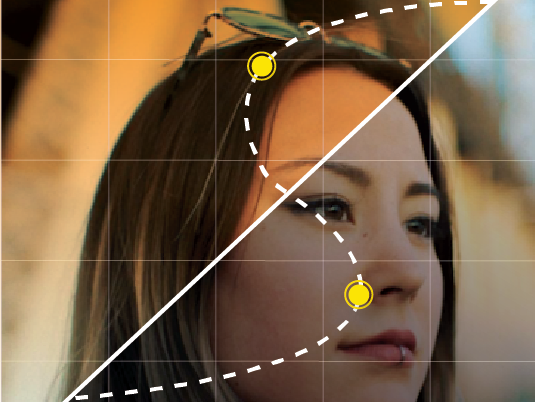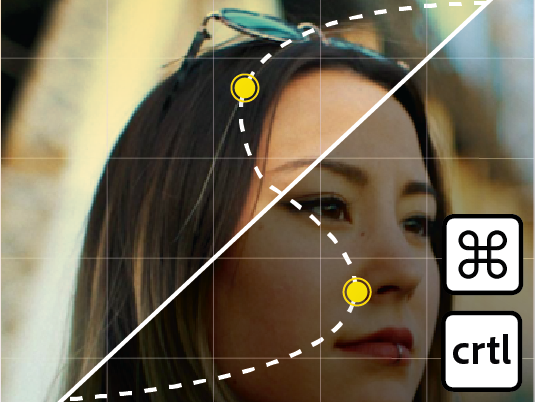- Scopri le novità
-
Guida introduttiva
-
Requisiti tecnici
- Requisiti tecnici per Adobe Premiere
- Requisiti del driver GPU e GPU
- Consigli per l'archiviazione
- Consigli su processore, memoria e GPU
- Decodifica e codifica accelerate via hardware
- Abilita il supporto per la decodifica accelerata via hardware
- Codec e driver supportati per la decodifica accelerata via hardware
- Abilita la codifica hardware in Premiere
- Installa gli aggiornamenti di macOS per l'accelerazione GPU Apple Metal
- Requisiti tecnici di adobe premiere 24.x
- Abilita il renderer Mercury Playback Engine (con accelerazione GPU)
- Download e installazione
-
Preferenze e Impostazioni
- Panoramica delle preferenze
- Preferenze generali
- Impostazione delle preferenze Aspetto
- Preferenze dei modelli di AI
- Preferenze audio
- Preferenze di Hardware audio
- Preferenze salvataggio automatico
- Preferenze di collaborazione
- Preferenze colore
- Preferenze della superficie di controllo
- Preferenze Etichette
- Preferenze di Oggetto multimediale
- Preferenze di Analisi e trascrizione dei contenuti multimediali
- Preferenze di Memoria
- Preferenze di riproduzione
- Preferenze della timeline
- Preferenze di Taglio
- Visualizza l'interfaccia di Premiere su un secondo monitor
- Visualizzare il video su un secondo monitor
- Migliori pratiche per produzioni cinematografiche e televisive
- Configura le funzioni di accessibilità
-
Scelte rapide da tastiera
- Informazioni sulle scelte rapide da tastiera
- Scelte rapide da tastiera predefinite
- Personalizzare le scelte rapide da tastiera
- Copiare le scelte rapide da tastiera da un computer a un altro
- Assegnare più scelte rapide da tastiera a un comando
- Trovare le scelte rapide da tastiera
- Rimuovere le scelte rapide da tastiera
- Stampare le scelte rapide da tastiera
- Configura DirectX HDR per Windows
- Usa i controlli touch e gestuali
-
Flussi di lavoro, aree di lavoro e pannelli
- Panoramica degli spazi di lavoro
- Importazione delle aree di lavoro
- Cambiare, creare e ripristinare le aree di lavoro
- Gestire le aree di lavoro
- Visualizza le options del pannello e il menu
- Navigare nei pannelli
- Ancorare, raggruppare o disancorare i pannelli
- Personalizza i pannelli
- Visualizzare i pannelli a schermo intero
- Pannello Strumenti in premiere
- Dettagli della clip nel pannello Info
- Domande frequenti su adobe premiere
-
Personalizzare il pannello Progetto
- Opzioni di personalizzazione per il pannello Progetto
- Personalizza la visualizzazione icone nel pannello Progetto
- Personalizza i metadati nella visualizzazione Freeform nel pannello Progetto
- Personalizza la visualizzazione Freeform nel pannello Progetto
- Personalizza la visualizzazione elenco nel pannello Progetto
- Allinea e reimposta le clip alla griglia nella visualizzazione Forma libera nel pannello Progetto
- Crea layout nella visualizzazione Freeform nel pannello Progetto
- Personalizzare la posizione del pannello Progetto
- Colonne della visualizzazione elenco
- Ripristina o elimina layout nella visualizzazione Freeform nel pannello Progetto
-
Regolazioni del monitor origine e del monitor programma
- Panoramica del Monitor sorgente e del Monitor programma
- Imposta la qualità di visualizzazione per i monitor Origine e Programma
- Regola l'ingrandimento per i monitor Sorgente e Programma
- Abilita riproduzione di alta qualità
- Scegliere una modalità di visualizzazione
- Agganciare il monitor Sorgente e il monitor Programma
- Imposta le opzioni di visualizzazione per il metraggio interlacciato
- Confrontare le modifiche apportate alle clip nel monitor Programma
- Aprire o eliminare una clip nel monitor Sorgente
- Spostarsi tra le clip nel menu Sorgente nel Monitor sorgente
- Visualizza i controlli nei monitor Origine e Programma
- Controlli temporali nei monitor Sorgente e Programma
- Visualizzare aree di sicurezza nei monitor
- Modificare l’unità di misura
- Aggiungere o rimuovere guide
- Allineare gli oggetti alle guide
- Spostare le clip nel Monitor programma
- Salvare, esportare e importare le guide personalizzate
- Abilitare l'indicatore di fotogrammi saltati
-
Requisiti tecnici
-
Organizza media
-
Crea progetti
- Panoramica dei progetti
- Crea nuovi progetti
- Aprire i progetti
- Copia progetti
- Consolida e archivia progetti
- Spostare progetti su un altro computer
- Eliminare i Progetti
- Modifica più progetti aperti
- Salva l'area di lavoro quando modifichi più progetti contemporaneamente
- Blocco del Progetto con più progetti aperti
-
Importare i file
- Importazione di immagini fisse
- Importare le immagini come una sequenza
- Importare file Photoshop e Illustrator
- Ridimensiona le immagini importate
- Importare un progetto Premiere Elements
- Registrare l’audio
- Registrare voce fuori campo per una traccia audio dalla timeline
- Registrare l’audio con il Mixer tracce audio
- Disattivare l’input durante la registrazione
- Formati di file supportati
- Supporto per Blackmagic RAW
- Invia media da Firefly su web a Premiere su Desktop
-
Organizza i file
- Panoramica dei raccoglitori
- Aggiungere ed eliminare raccoglitori
- Aprire e chiudere i bin
- Gestire i contenitori
- Modificare i comportamenti dei raccoglitori
- Ordina e visualizza i bin
- Cerca contenuti media utilizzando media intelligence
- Individua e collega file offline
- Ricollegare automaticamente i file multimediali non in linea
- Individuare e ricollegare manualmente i file multimediali non in linea
- Consolidare le cartelle duplicate
- Cerca audio utilizzando media intelligence
- Cerca elementi visivi simili utilizzando media intelligence
-
Applica etichettatura
- Panoramica dei marcatori
- Aggiungere un marcatore a una clip
- Copiare e incollare marcatori di sequenza
- Trovare, spostare ed eliminare i marcatori
- Impostare i colori predefiniti dei marcatori
- Mostrare o nascondere i marcatori per colore
- Visualizza e modifica le proprietà dei marcatori
- Condivisione di marcatori con After Effects
- Panoramica del timecode
- Immettere il codice di tempo
- Visualizza il timecode della sequenza
- Scegliere il formato di visualizzazione del codice di tempo
- Visualizzazione del codice di tempo sorgente nel Monitor programma
- Modificare il formato di visualizzazione del codice di tempo
- Opzioni di visualizzazione del codice di tempo
- Impostare manualmente il codice di tempo della clip
- Colori delle etichette nelle schede della sequenza
- Trasferire i file
- Flusso di lavoro di assimilazione proxy
-
Crea progetti
-
Modifica progetti
-
Introduzione alla modifica
- Aggiungere o rimuovere clip
- Proporzioni
- Impostare le proporzioni di una sequenza
- Proporzioni pixel
- Proporzioni fotogramma
- Mantenimento delle proporzioni
- Correggere le interpretazioni errate delle proporzioni
- Convertire una sottoclip in una clip di origine
- Aggiungi media alla timeline utilizzando il Source Patching
- Lavorare con le clip sulla timeline utilizzando il targeting delle tracce
- Creare una clip secondaria dal pannello Progetto
- Crea una sottoclip dalla timeline
- Regolare i tempi di inizio e fine del file multimediale di una clip secondaria
- Applica transizioni multiple su clip audio e video
- Utilizza il pannello Adobe Stock integrato
-
Modifica Video utilizzando la modifica basata sul testo
- Panoramica della modifica basata sul testo
- Aggiungi clip alla timeline utilizzando la modifica basata sul testo
- Trascrivi Video
- Modifica i trascritti utilizzando la modifica basata sul testo
- Rileva ed elimina le pause nelle trascrizioni
- Trascrivi file di origine individuali
- Modificare i nomi dei relatori nella trascrizione
- Modifica le sequenze utilizzando la modifica basata sul testo
- Rimuovi tutte le istanze di un oratore nella trascrizione
- Supporto audio multicanale nell'Editing basato su testo
- Tagliare le clip
-
Cambiare la velocità della clip
- Diversi modi per cambiare la velocità e la durata delle clip
- Modifica la velocità e la durata della clip utilizzando il comando Velocità/Durata
- Modifica la velocità e la durata della clip utilizzando lo strumento Rate Stretch
- Modifica la velocità e la durata della clip utilizzando la funzione Modifica tempo
- Applicare metodi di interpolazione temporale per regolare la velocità delle clip
- Rimuovere la funzione Modifica tempo da una clip
-
Cambiare sequenza della clip
- Creare una sequenza
- Comandi di navigazione nella timeline
- Navigare tra le sequenze nella timeline
- Modificare le impostazioni di sequenza
- Riferimento impostazioni sequenza
- Predefiniti e impostazioni delle sequenze
- Creare un predefinito personale di sequenza
- Copiare e incollare le clip
- Diversi modi per spostare le clip
- Riorganizza le clip sulla timeline
- Aggiungere tracce
- Eliminare tracce
- Rinominare le tracce
- Asportare e incollare i fotogrammi
- Modifica l'aspetto della traccia
- Impedire le modifiche con il blocco sincronizzazione
- Impedire le modifiche con il blocco della traccia
- Modifica le proprietà della clip
- Configura sequenze multi-camera per il montaggio
- Confronta le modifiche con le clip di origine
- Correggere gli errori
-
Modificare contenuto VR
- Editing VR in premiere
- Rilevamento automatico VR
- Interpretare il metraggio VR
- Assegnare proprietà VR alle sequenze
- Panning a 360°
- Assegnazioni di VR
- Nascondere i comandi di visualizzazione video VR
- Effetti e transizioni video immersivi
- Rotazione video su tre assi
- Assemblaggio di audio ambisonico
- Monitoraggio dell'audio Ambisonics
- Impostare video e audio con allineamento corretto
- Pubblicare video VR
- Modificare con IA generativa
-
Introduzione alla modifica
-
Aggiungi testo e immagini
-
Usa i modelli di grafica animata
- Panoramica dei modelli di Motion Graphics
- Installare i modelli di grafica animata
- Aggiungere Modelli di grafica animata a una sequenza
- Organizzare i modelli di Grafica animata
- Sfoglia e ordina i modelli di Motion Graphics
- Personalizza i modelli di grafica animata
- Utilizzare i modelli di grafica animata da Adobe Stock
- Usare i modelli di grafica animata basati su dati
-
Stilizza il testo
- Crea titoli
- Crea stili di testo
- Applicare gli stili alla sottosezione del testo
- Parametri di stile durante l'applicazione dal browser degli stili
- Sostituisci i font
- Crea stili collegati e di traccia
- Applicare stili collegati e di traccia
- Ridefinire gli stili collegati e di traccia
- Parametri durante l'applicazione come stile collegato o stile traccia
- Usa font a colori
- Usa le emoji
-
Inserisci immagini e grafica
- Crea grafica reattiva
- Preserva le animazioni di intro e outro durante la creazione di grafiche con Responsive Design
- Raggruppa livelli di testo e grafici
- Creare livelli clip
- Crea titoli di coda
- Aggiungere sfumature
- Animare utilizzando il pannello Controlli effetti
- Animare i livelli utilizzando il pannello Proprietà
- Rinominare i livelli
- Esporta grafica come Modello di grafica animata
- Creare grafica sorgente
- Disegna oggetti
- Allineare e distribuire gli oggetti
-
Inserisci didascalie
- Panoramica delle didascalie
- Trascrivi automaticamente il video utilizzando la funzione di riconoscimento vocale
- Trova e sostituisci il testo nella trascrizione
- Crea sottotitoli
- Crea stili per le didascalie
- Traduzione dei sottotitoli
- Lingue supportate da Speech-to-Text
- Formati di file supportati per le didascalie
- Importa file di didascalie da servizi di terze parti
- Scaricare i language pack da premiere
- Scarica i pacchetti lingua da Creative Cloud
- Distribuisci pacchetti linguistici per utenti Teams ed Enterprise
-
Usa i modelli di grafica animata
-
Aggiungi effetti Video
- Tipi di effetti
-
Applicare gli effetti video
- Applica effetti
- Rimuovere gli effetti
- Copiare e incollare gli effetti della clip
- Trovare e raggruppare gli effetti
- Informazioni sul pannello Controlli effetti
- Regola i controlli nel pannello Controlli effetti
- Visualizzare gli effetti nel pannello Controllo effetti
- Predefiniti degli effetti
- Crea predefiniti di effetti
- Applicare predefiniti di effetti
- Utilizzare i badge FX
- Gestire effetti e plug-in
-
Libreria di effetti e transizioni
- Elenco delle transizioni video
- Elenco delle transizioni di dissolvenza video
- Effetti di regolazione
- Effetti sfocatura e nitidezza
- Effetti canale
- Effetti di correzione del colore
- Effetti Distorsione
- Effetti di generazione
- Effetti Controllo immagine
- Effetti video immersivi
- Effetti di tipi di trasparenza
- Applica e personalizza il Chromakey utilizzando l'effetto Ultra Key
- Parametri dell’effetto di trasparenza Ultra
- Effetti per disturbo e granulosità
- Effetti di prospettiva
- Effetti Stilizza
- Effetti tempo
- Effetti di trasformazione
- Effetti di transizione
- Effetti Utilità
- Effetti video
-
Controlla effetti e transizioni utilizzando i fotogrammi chiave
- Regola la velocità dell'effetto
- I fotogrammi chiave
- Aggiungere fotogrammi chiave
- Selezionare fotogrammi chiave
- Copiare e incollare fotogrammi chiave
- Imposta i fotogrammi chiave per l'aggancio
- Eliminare fotogrammi chiave
- Fotogrammi chiave e grafici nei pannelli
- Modificare i grafici dei fotogrammi chiave
- Visualizza fotogrammi chiave e proprietà nel pannello Timeline
- Visualizzare fotogrammi chiave nel pannello Controllo effetti
- Sposta l'indicatore del tempo corrente su un fotogramma chiave
- Controlla le modifiche degli effetti utilizzando l'interpolazione dei fotogrammi chiave
- Cambiare il metodo di interpolazione dei fotogrammi chiave
- Filtrare le proprietà nel pannello Controllo effetti
- Regolare o reimpostare i controlli del pannello Controllo effetti
- Definire le modifiche con l’interpolazione dei fotogrammi chiave di Bezier
-
Crea maschere e composizioni
- Creare maschere
- Regola le proprietà della maschera
- Modifica l'aspetto di una maschera
- Copiare e incollare le maschere
- Tracciare le maschere
- Panoramica sulla composizione
- Combina più clip video utilizzando le modalità di fusione
- Opzioni della modalità di fusione
- Impostare l'opacità della clip
- Strumenti Rettangolo, Ellisse e Penna ridisegnati (beta)
- Mascheratura degli oggetti in Premiere
- Regola le maschere a livello di clip o fotogramma in Premiere
- Strumenti di tracciamento delle maschere in Premiere
- Applica effetti alle maschere non assegnate esistenti in Premiere
-
Effetti di uso comune
- Panoramica del Reframe automatico
- Aggiungere l'effetto Reframe automatico alle sequenze
- Aggiungere l'effetto Reframe automatico alle clip
- Applicare l'effetto Movimento
- Modifica grafica vettoriale utilizzando l'effetto Vector Motion
- Stabilizza le riprese traballanti utilizzando Warp Stabilizer
- Impostazioni di Stabilizzatore alterazione
- Crea effetti di dissolvenza in entrata per i video
- Aggiungere effetti di fulmini
- Crea un effetto scala di Giacobbe
- Effetti e transizioni rimossi da adobe premiere
-
Applica transizioni Video
- Panoramica delle transizioni
- Impostare e applicare le transizioni predefinite
- Applica transizioni unilaterali
- Copiare e incollare transizioni
- Allinea e riposiziona le transizioni
- Riposizionare il centro di una transizione
- Modificare le impostazioni della transizione
- Sostituisci le transizioni
- Sposta tagli e transizioni contemporaneamente
- Modifica la durata della transizione utilizzando il pannello Controlli effetto
- Panoramica di Morph Cut
- Applica il taglio morfologico per arrotondare i tagli netti
- Opzioni di transizione Morph Cut
- Impostazioni delle maniglie delle clip
-
Aggiungi effetti audio
-
Modifica audio di base
- Concetti di editing audio
- Estrarre l’audio dalle clip
- Collegare clip audio e video
- Sincronizzare audio e video
- Sincronizzare le clip nel pannello Timeline
- Unire le clip nel pannello Progetto
- Unire le clip nel pannello Timeline
- Usa il timecode da una clip audio primaria per creare una clip unita
- Modifica clip unite
- Modifica i metadati delle clip unite
- Limitazioni delle clip unite
-
Tecniche audio avanzate
- Mappatura dei canali audio
- Panoramica del Mixer tracce audio
- Crea un submix
- Associare i canali audio sorgente durante l’importazione
- Cambiare la mappatura dei canali audio di origine
- Mappatura dei canali hardware di output del dispositivo audio
- Scomporre una traccia stereo in tracce mono
- Utilizzare clip mono come clip stereo
- Modificare un collegamento multiclip nel monitor Sorgente
- Pulisci l'audio con silenziamento multiplo o bip
-
Regola volume e livelli
- Assegna tag automaticamente all'audio
- Applica Ottimizza parlato
- Modifica dell'audio con il pannello Essential Sound
- Migliora la chiarezza dei dialoghi
- Ripara il dialogo
- Crea un effetto riverbero
- Attenuazione automatica dell’audio
- Crea preset audio
- Regola il guadagno nell'audio
- Regola il volume della traccia
- Corrispondenza automatica del volume audio
- Monitorare i livelli del volume
- Utilizzare le forme d'onda audio dinamiche
- Requisiti tecnici di Ottimizza parlato
- Applicare gli effetti audio
- Applica transizioni audio
- Usa audio di Adobe Stock
-
Modifica audio di base
-
Correggi colore
- Fondamenti di correzione del colore
-
Aggiungi effetti colore
- Panoramica degli effetti di correzione del colore
- Effetti di correzione colore disponibili
- Correggere il colore utilizzando le curve RGB
- Correggere il colore utilizzando le curve di tonalità e saturazione
- Installare file di tabella di ricerca (LUT) personalizzati
- Aggiungere tabelle di ricerca
- Salva o esporta tabelle di ricerca
-
Configura la Gestione colore
- Panoramica sulla Gestione colore
- Come funziona la gestione colore
- Gestione Colore e Colore Lumetri
- Opzioni di gestione colore
- Gestire i colori dei file multimediali sorgente nel monitor Programma
- Mappatura della tonalità in Premiere
- Configurare la gestione colore delle sequenze
- Configurare le clip per la gestione colore utilizzando Modifica clip
- Personalizzare i predefiniti del colore per una sequenza nuova o esistente
- Configura lo spazio colore di output della sequenza
- Compatibilità della Gestione colore di premiere e after effects
- Disabilita gestione colori
-
Eseguire il rendering e l’esportazione
- Esegui il rendering delle sequenze per la riproduzione
-
Esportazione file
- Esportare i file video
- Esportare un fermo fotogramma
- Esportare un’immagine fissa
- Esportare trascrizioni
- Esportare tracce di sottotitoli
- Esporta le didascalie selezionate
- Esportare il testo da Motion Graphics
- Migliori pratiche per l'esportazione di video per i social media e i telefoni
- Esporta video per i canali social media
- Esportare un progetto come file EDL
- Esporta un Progetto come file XML di Final Cut Pro
- Esportare video con content credentials
- Flusso Video
-
Collabora con altri
-
Collabora utilizzando team projects
- Informazioni su Team Projects
- Quando utilizzare Team Projects e quando utilizzare Productions
- Collaborazione tramite Team Projects
- Creare progetti team
- Creare progetti team collegati
- Convertire i progetti premiere in team projects
- Aggiungere file multimediali
- Gestire i file multimediali
- Collegarsi al servizio Team Projects
- Invitare collaboratori a progetti team esistenti
- Accettare un invito a collaborare
- Visualizzare i collaboratori online
- Rimuovere collaboratori da Team Projects
- Cercare e filtrare i progetti team
- Archiviare i progetti team
- Eliminare i Team Projects archiviati
- Ripristina i Team Projects archiviati
- Pubblica una sequenza modificata con le modifiche
- Indicatori visivi durante la collaborazione
- Modifica offline e stato di sincronizzazione cloud
- Visualizzare le versioni di un progetto team
- Creare un nuovo progetto team da una versione
- Specificare la posizione della cache di salvataggio automatico
- Blocco delle sequenze
- Blocco delle sequenze per la modifica offline
- Visualizzare i salvataggi automatici
- Condividere per la revisione utilizzando Frame.io
-
Collabora utilizzando team projects
- Usa Premiere Pro con altre applicazioni
-
Risoluzione dei problemi
- Limitazioni e problemi noti
- Problemi relativi ai media
-
Problemi di arresto anomalo
- Premiere si arresta in modo anomalo
- Risolvi il problema delle librerie Windows obsolete
- Premiere si blocca sulla schermata iniziale
- Recupera i progetti dopo un arresto anomalo
- Nessuna schermata iniziale appare all'avvio dell'applicazione
- Prova Adobe Creative Cloud Diagnostics
- adobe premiere si blocca all'avvio su macos
- Premiere si arresta in modo anomalo quando apri un Progetto specifico
- Problemi con preferenze e Impostazioni
- Problemi di esportazione
- Problemi audio
-
Problemi di riproduzione
- La timeline non mostra l'Anteprima video
- Impossibile ottimizzare le prestazioni di riproduzione
- Configurazione hardware non ottimale per le prestazioni di riproduzione
- La riproduzione audio continua a bloccarsi
- Ottimizza le prestazioni di riproduzione per i media H.264 e H.265
- Risoluzione delle impostazioni di sequenza e di interpretazione dei file
- Problema di riproduzione a scatti e prestazioni scadenti
- Rendering e riproduzione lenti
Correggere il colore utilizzando le curve RGB
Scopri come utilizzare le curve RGB per effettuare regolazioni del colore rapide e precise per ottenere risultati dall'aspetto naturale.
La funzione Curve consente di effettuare regolazioni del colore rapide e precise utilizzando due tipi di curve: Curve RGB e Curve tonalità saturazione.
Curve RGB
Puoi modificare le curve utilizzando due approcci:
- Utilizzo delle Curve RGB disponibili nel pannello Lumetri Color.
- Utilizzo dell'effetto Curve RGB disponibile nel pannello Controlli effetti.

A. Impostazioni delle curve che puoi regolare nel pannello Controlli effetti B. Impostazioni delle curve che puoi regolare nel pannello Lumetri Color

Regolare la gamma di luminosità e tonalità utilizzando i punti di controllo
Le Curve RGB ti permettono di regolare la luminanza e le gamme tonali in tutto il clip utilizzando le curve.La curva primaria controlla la luminosità. Inizialmente, è rappresentata da una linea retta diagonale bianca. Regolando la curva primaria si regolano simultaneamente i valori dei tre canali RGB.


Alcuni modi comuni per manipolare i punti di controllo
Per aggiungere luce, trascina un punto di controllo nell’area in alto a destra della linea. Per aggiungere ombre, trascina un punto di controllo nella zona in basso a sinistra.
Regolare selettivamente i valori tonali per i canali RGB. Per regolare diverse aree tonali, aggiungi punti di controllo direttamente sulla curva.
Per schiarire o scurire l’area tonale, trascina un punto di controllo verso l’alto o verso il basso. Per aumentare o diminuire il contrasto, trascina un punto di controllo a sinistra o a destra.
Per eliminare un punto di controllo, premi Ctrl (Windows) o command (macOS) e seleziona il punto di controllo.


Puoi aggiungere toni caldi a un clip video utilizzando le Curve RGB.In questo esempio, le linee bianca e rossa vengono utilizzate per aumentare i toni caldi nel clip.Le linee blu e verdi sono utilizzate per diminuire la presenza di blu e verdi nella clip.Viene aggiunta una tonalità rossastra alla clip, conferendole un aspetto più caldo.
Aggiungi un contrasto dall'aspetto naturale utilizzando le curve a S


Puoi modificare il contrasto di un'immagine utilizzando le Curve RGB.In questo esempio, una curva a S migliora il contrasto, facendo apparire il ragazzo meno pallido.Anche il colore blu del cielo appare più luminoso.